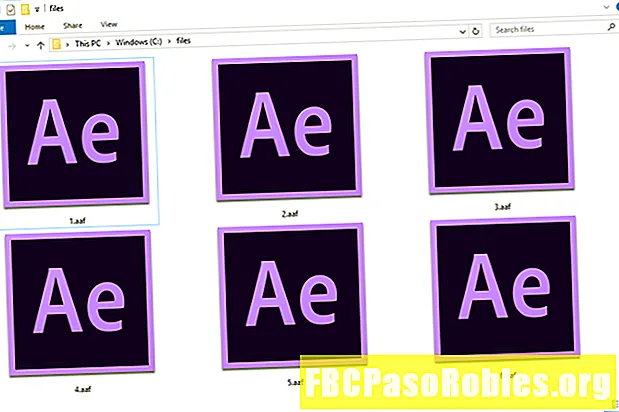Мазмун
- Messenger аркылуу шифрленген билдирүүлөрдү жөнөтүңүз
- IOS'до купуя сүйлөшүүнү баштаңыз
- Facebook жашыруун сүйлөшүүлөрүн текшерүү
- Бир нече түзмөктөгү купуя сүйлөшүүлөргө кириңиз
- Facebook жашыруун сүйлөшүүлөрүн жок кыл
- Facebookтагы Жашыруун сүйлөшүүлөрдү жок кылыңыз
- Facebookтагы Жашыруун Сүйлөшүүлөрдү жок кылыңыз
Messenger аркылуу шифрленген билдирүүлөрдү жөнөтүңүз
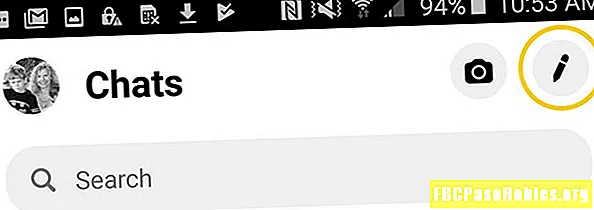
Слайд кулпу сөлөкөтү экрандын жогорку оң бурчунда кулпуланган абалга чейин.
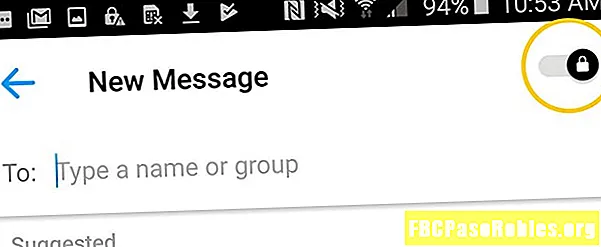
Кимге билдиргиңиз келсе, ошону тандаңыз.
Таптап саат сүрөтчөсү эгер сиз кааласаңыз, кабарга убакыт чектөөсүн коюңуз же таймер орнотпостон билдирүүңүздү тере бериңиз.
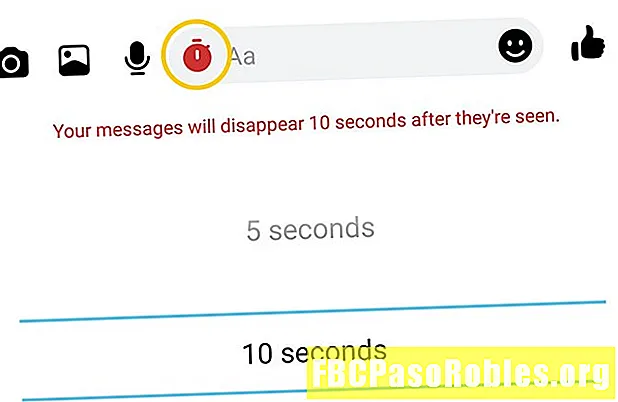
Жандандырылганда, алуучунун билдирүүсүнүн оң жагында таймер пайда болуп, ал кабардын жоголушуна чейин калган убакытты эсептеп чыгат.
Билдирүүңүздү териңиз. Таптап Arrow билдирүү экраныңыздын оң жагына сиздин билдирүүнү жөнөтүү үчүн.
IOS'до купуя сүйлөшүүнү баштаңыз
-
Messenger колдонмосун ачыңыз.
-
Таптап Жаңы кат экрандын жогорку оң жагындагы сүрөтчө.
-
жапкыч сыр жогорку оң жагында.
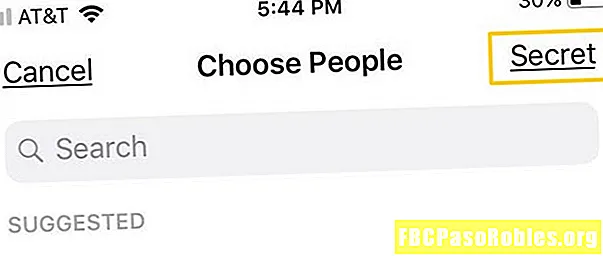
-
Танда байланыш сөлөкөтү кимге билдирүүнү каалайсыз.
-
Таптап саат сүрөтчөсү эгер сиз кааласаңыз, кабарга убакыт чектөөсүн коюңуз же таймер орнотпостон билдирүүңүздү тере бериңиз.
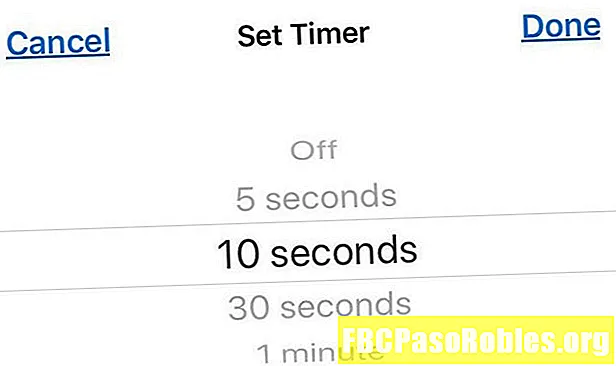
Эгер сиз жарамдуулук мөөнөтүн тандасаңыз, алуучу кабар жоголуп калганга чейин убакытты эсептөө үчүн убакыт белгисин көрөт.
-
Терүүнү бүтүрүп, билдирүүңүздү жөнөтүңүз.
Кабыл алуучунун түзмөгүндө "бир түзмөктөн экинчисине шифрленген" деген сөздөр менен көк түстө эмес, кара түстө көрүнөт.
Facebook жашыруун сүйлөшүүлөрүн текшерүү
Бардык Facebook сырдуу сүйлөшүүлөрү шифрленген. Facebook ошондой эле түзмөктүн ачкычтарын салыштырып, аягына чейин шифрлөөнү тастыктоого мүмкүнчүлүк берет. Сүйлөшүүдөгү эки тарап тең түзмөктүн ачкычтарын алышат, сиз аларды салыштыруу үчүн салыштырып көрө аласыз.
Сүйлөшүүнүн түзмөк баскычын Android же iOS ичинде көрүү үчүн, кимдир-бирөө менен жашыруун сүйлөшүүнү ачып, аларды таптаңыз ысым жогору жагында, жана таптаңыз Сиздин Ачкычтар. Досуңуздун аты менен чыккан түзмөк баскычын алардын шайкеш келиши үчүн, алардын түзмөктөгү ачкыч менен салыштырыңыз. Түзмөктүн ачкычтарын жеке адам же скриншот аркылуу салыштырыңыз.
Facebook жашыруун сүйлөшүүлөрү шифрленип жатканда, башка адам сүйлөшүүлөрүн башкалар менен телефон аркылуу бөлүшүп же сүйлөшүүнүн скриншотун тартып, бөлүшө алат.
Бир нече түзмөктөгү купуя сүйлөшүүлөргө кириңиз
Жашыруун сүйлөшүүлөргө сүйлөшүү түзүлгөн түзмөктө гана кирүүгө болот. Башка түзмөктөн купуя сүйлөшүүлөрдү жөнөтсөңүз болот, бирок мурунку билдирүүлөрдү көрө албайсыз.
Жаңы түзмөк кошуу үчүн, ошол түзмөктө Messenger'ге кириңиз. Жаңы түзмөккө киргенде, мурунку жашыруун сүйлөшүүлөрдүн билдирүүлөрүн көрө албайсыз. Мурунку жашыруун сүйлөшүүлөрдө сизге жана башка катышуучуга жаңы түзмөктө экендигиңизди билдирүү жөнүндө эскертме аласыз. Түзмөк кошулгандан кийин, бардык жигердүү түзмөктөрдө жашыруун сүйлөшүүлөрдө жаңы билдирүүлөрдү көрө аласыз.
Facebook жашыруун сүйлөшүүлөрүн жок кыл
Сиз Facebook түзмөктөрүңүздөгү купуя сүйлөшүүлөрдү жок кылсаңыз болот, бирок алуучунун түзмөгүндөгү жашыруун сүйлөшүүлөрдү жок кыла албайсыз.
Facebookтагы Жашыруун сүйлөшүүлөрдү жок кылыңыз
-
Messenger'ди ачып, таптаңыз профиль сүрөтү жогорку оң бурчунда.
-
Төмөн жылдырып, таптаңызЖашыруун сүйлөшүүлөр.
-
жапкыч Бардык жашыруун сүйлөшүүлөрдү жок кылыңыз.
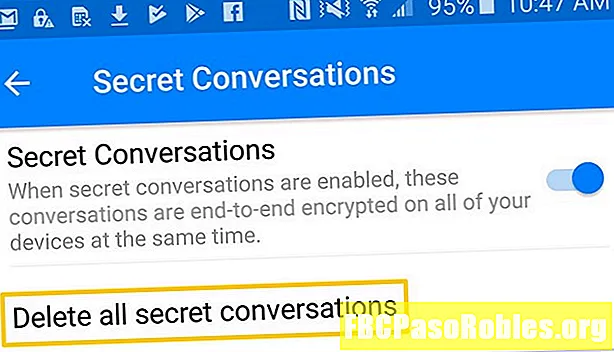
-
жапкычDelete.
Facebookтагы Жашыруун Сүйлөшүүлөрдү жок кылыңыз
-
FromChats, таптаңызпрофиль сүрөтү жогорку сол бурчта.
-
Төмөн жылдырып, таптаңызЖашыруун сүйлөшүүлөр.
-
жапкычЖашыруун сүйлөшүүлөрдү жок кылыңыз.
-
жапкыч Жок кылуу.
Facebook жашыруун сүйлөшүүлөрүнө сүрөттөр, видеолор жана үн жазуулары кириши мүмкүн. Алар топтук сүйлөшүүлөрдү же үн жана видео чалууларды колдобойт, жана сиз төлөмдөрдү жөнөтүү үчүн жашыруун сүйлөшүүлөрдү колдоно албайсыз.